Obs: I nästa ämne du kommer att läsa kommer du att lära dig om: FIX: Microsoft Wireless Display Adapter fungerar inte Windows 10

Vissa Surface Pro 3-användare har klagat på att de inte kan ansluta sin Surface till sin smarta TV via Microsoft Wireless Display Adapter efter att ha uppdaterat till Windows 10)
Så vi gör lite forskning om detta och hittade några lösningar på problemet med Microsoft Wireless Display Adapter i Windows 10)
Problem med Microsoft Wireless Display Adapter kan hindra dig från att titta på media på en extern bildskärm. På tal om problem rapporterade användare också följande problem:
- Dålig kvalitet Microsoft trådlös bildskärmsadapter – Ett vanligt problem med den här omvandlaren är dålig bildkvalitet. Dessutom rapporterar många användare suddiga bilder.
- Microsofts trådlösa bildskärmsadapter frånkopplad, kommer inte längre att ansluta – Normal frånkoppling är också ett problem med Microsoft Wireless Display Adapter. Enligt användarna kan deras adapter ibland inte ansluta.
- Det går inte att para ihop Microsoft Wireless Display Adapter – I vissa fall kanske du inte kan para ihop din adapter alls. Många användare har rapporterat olika parningsproblem när de använder denna adapter.
- Det går inte att ansluta till Microsoft Wireless Display Adapter – Det här är bara en variant av det här problemet, men många användare har rapporterat att deras dator inte kan ansluta till adaptern.
- Microsoft trådlös bildskärmsadapter – Ett annat vanligt problem med din adapter kan vara bristen på ljud. Detta är ett irriterande problem, men du bör kunna åtgärda det med en av våra lösningar.
- Microsoft Wireless Display Adapter Latens, fördröjning, anslutningsbortfall – Många användare rapporterar också latensproblem med den här adaptern. Enligt dem upplever de ofta förseningar.
- Microsoft Wireless Display Adapter Svart skärm, blå skärm – Det här är ett annat anslutningsproblem, men du bör kunna fixa det med en av våra lösningar.
Vi har skrivit mycket om problem med trådlös adapter tidigare. Bokmärk den här sidan om du behöver den senare.
Microsofts trådlösa bildskärmsadapter fungerar inte Windows 10
- Avinstallera MWDA-drivrutinen och låt Windows installera den
- Återställ adaptern
- Byt trådlöst band
- Installera om grafikkortets drivrutin
- Anslut adaptern korrekt
- Ändra din uppdateringsfrekvens
- Avinstallera problematisk programvara
- Inaktivera ditt antivirusprogram
Lösning 1 – Avinstallera MWDA-drivrutinen och låt Windows installera den
I vissa fall löser problemet automatiskt genom att helt enkelt avinstallera drivrutinen för Microsoft Wireless Display Adapter och låta den installera om Windows. Om du inte är säker på hur, följ dessa steg:
- Gå till Sök, skriv enhetsadministratör och öppna Enhetsadministratör.
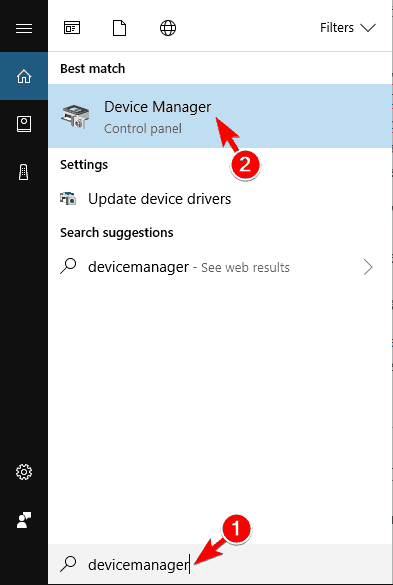
- Hitta Marvell AVASTAR trådlös AC-nätverkskontrollhögerklicka på den och gå till Avinstallera.
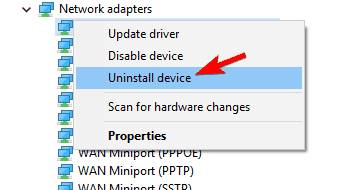
- När avinstallationen är klar startar du om datorn.
- Gå Inställningar > Uppdateringaroch leta efter uppdateringar.
- Microsoft kommer förmodligen att installera om drivrutinen för den trådlösa bildskärmsadaptern och allt borde fungera.
Nu kan du slå på TV:n och kontrollera att allt är bra. Om problemet kvarstår kan du prova några av lösningarna som anges ovan.
Lösning 2 – Återställ adaptern
Om det inte fungerar att installera om drivrutinen kan du försöka återställa adaptern. Så här bör du göra:
- På adaptern, tryck och håll in återställningsknappen i 10 sekunder.
- När meddelandet “Redo att ansluta” visas öppnar du Aktivitetscenter från aktivitetsfältet.
- Gör ett val Förbindelse, och välj i skärmlistan Microsoft trådlös bildskärmsadapter.
Detta kommer att återställa din Microsoft Wireless Display Adapter till dess standardinställningar, så om något var felkonfigurerat bör det nu ändras.
Lösning 3 – Byt trådlöst band
Om du använder Surface 3Surface Pro 3Surface Pro 4 eller Surface Book är det möjligt att kommunicera med Microsoft Wireless Display Adapter i 2,4GHz eller 5GHz trådlösa frekvensband.
Du måste dock aktivera 2,4 GHz-bandet om du vill para ihop din Surface-enhet med adaptern, så om den är avstängd kommer du inte att kunna använda Microsoft Wireless Display Adapter för att projicera din skärm från Surface på din TV .
Så här aktiverar du 2,4 GHz-bandet på din Surface-enhet:
- Gå Enhetsadministratör (som visas i Lösning 1)
- Nedan Adaptrarhögerklicka (eller tryck och håll) på Marvell AVASTAR-omvandlare.
- Gör ett val Egenskaper, Och gå till Avancerad tunga
- Nedan Tillgång, Gör ett val Band
- Nedan Värde, välj pil och välj Auto > OK.
Övervaka ditt Wi-Fi som en riktig tekniker med dessa Wi-Fi-analysatorer för Windows 10!
Lösning 4 – Installera om grafikkortets drivrutin

Och slutligen, det är möjligt att något problem med ditt grafikkort (Intel HD Graphics, om du använder Surface) gör att Microsoft Wireless Display Adapter fungerar korrekt, så vi kommer att göra samma sak, som vi gjorde i första steget, bara med olika enheter.
Så det är bara att gå till Enhetshanteraren och avinstallera din grafikkortsdrivrutin, starta sedan om datorn och leta efter uppdateringar.
Windows Update installerar om dina grafikkortsdrivrutiner och vet om det är problemet.
Att uppdatera drivrutiner manuellt är mycket irriterande, så vi rekommenderar att du laddar ner detta drivrutinsuppdateringsverktyg (100 % säkert och testat av oss) för att göra det automatiskt.
Således kommer det att förhindra filförlust och till och med permanent skada på din dator.
Lösning 5 – Anslut adaptern korrekt

Om din Microsoft Wireless Display Adapter inte fungerar kan du åtgärda problemet genom att ansluta den korrekt. Enligt användare kan du åtgärda det här problemet genom att göra följande:
- Anslut adaptern till USB-porten.
- Anslut den nu till HDMI-porten.
- Efter att ha gjort det byter du till HDMI-ingången. Detta steg är mycket viktigt och din enhet kommer inte att fungera förrän du byter till rätt ingång.
- Nu behöver du bara välja enheten och lägga till en trådlös skärm.
Detta är en grundläggande lösning, men vissa användare har rapporterat att det fungerar för dem, så se till att prova det.
Lösning 6 – Ändra din uppdateringsfrekvens
Enligt användare kan detta problem bero på dess uppdateringsfrekvens. Vissa användare rapporterade att de löste problemet helt enkelt genom att öppna grafikkortets programvara och ändra uppdateringsfrekvensen från 30Hz till 25 Hz.
Användare har rapporterat det här problemet med Intel Graphics, men det kan även dyka upp med andra grafikadaptrar.
Lösning 7 – Avinstallera problematisk programvara
Ibland kan tredjepartsapplikationer störa din internetanslutning och orsaka olika problem. Om din trådlösa Microsoft-skärmadapter inte fungerar kan orsaken vara din VPN-klient.
Många användare rapporterade att Cyber Ghost VPN orsakade detta problem och efter att ha tagit bort appen var problemet löst. Om du planerar att fortsätta använda Cyber Ghost rekommenderar vi att du laddar ner och installerar den senaste versionen och kontrollerar om det löser ditt problem.
En VPN-app är inte den enda som kan orsaka detta problem, så du kan behöva göra lite research innan du hittar den problematiska appen.
Ta effektivt bort programvara med ett av dessa avinstallationsprogram från den här nya listan!
Lösning 8 – Inaktivera ditt antivirusprogram
Om Microsoft Wireless Display Adapter inte fungerar kan problemet vara ditt antivirusprogram.
Enligt användarna kan antivirusprogram som AVG antivirus ibland störa din internetanslutning och hindra Microsofts trådlösa bildskärmsadapter från att fungera.
För att åtgärda problemet rekommenderas användare att tillfälligt inaktivera sitt antivirusprogram och kontrollera om det löser problemet.
Även om du inaktiverar ditt antivirusprogram är din dator fortfarande skyddad av Windows Defender, så det finns ingen anledning att oroa sig.
Om det inte hjälper att inaktivera ditt antivirusprogram kan du behöva ta bort det.
Det är värt att nämna att antivirusverktyg kan lämna vissa filer och registerposter bakom sig, så ett dedikerat borttagningsverktyg rekommenderas.
När du har raderat alla filer som är associerade med ditt antivirusprogram bör problemet vara löst.
Nu kan du installera om din senaste antivirusversion eller byta till en annan antiviruslösning och kontrollera om det löser problemet.
Gör det bästa valet och installera det bästa antivirusprogrammet från vår lista!
Microsoft Wireless Display Adapter är en solid enhet, men det kan ibland uppstå problem med den. Om du har problem med din Microsoft Wireless Display Adapter, se till att prova några av våra lösningar.
Från Editor Note: Det här inlägget publicerades ursprungligen i november 2015 och har sedan dess blivit helt uppdaterat och uppdaterat för att vara färskt, korrekt och heltäckande.
LÄSNING LÄSNING:
